Gmail में स्टोरेज फुल होने की नहीं होगी चिंता, इन सिंपल स्टेप्स से फालतू मैसेज को डिलीट करना है बहुत आसान
Gmail Storage issue: Google अपने यूजर्स को 15GB तक फ्री स्टोरेज देता है. इससे अधिक के इस्तेमाल के लिए आपको चार्ज देना होता है. आइए जानते हैं कैसे कुछ ईजी स्टेप्स में आप अपने Gmail अकाउंट में स्पेस बना सकते हैं.
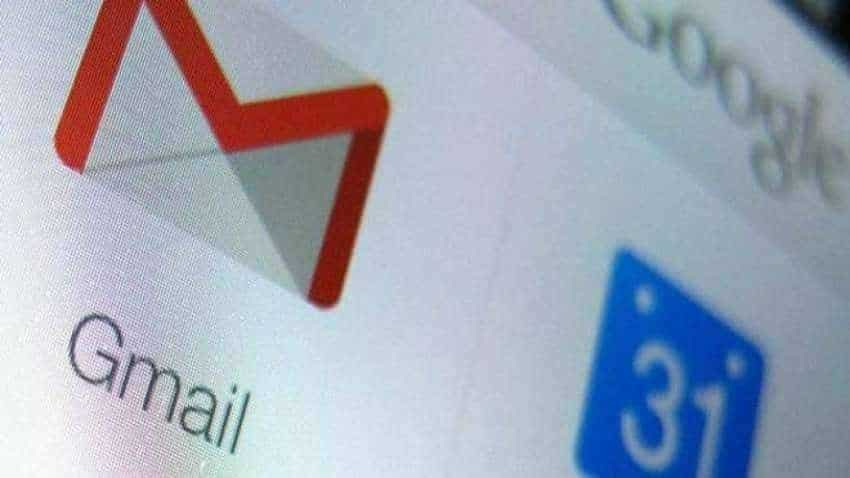
(Source: Reuters)
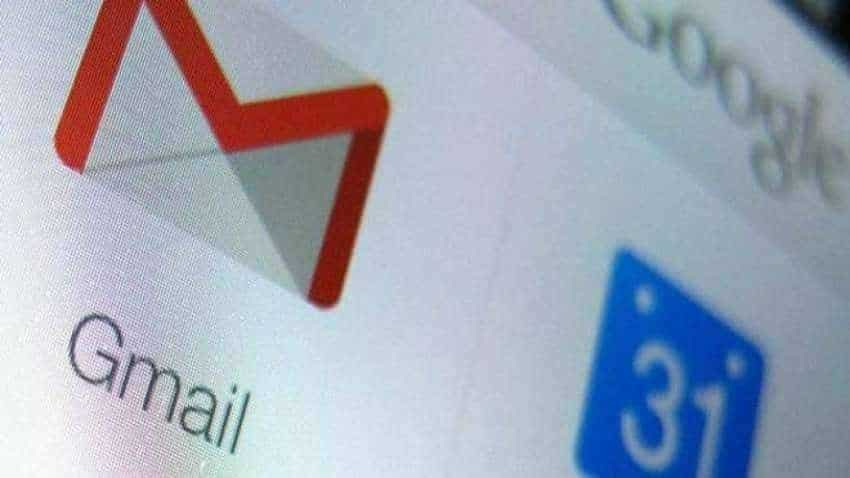
(Source: Reuters)
Gmail Storage issue: अगर आप भी अपने Gmail में स्टोरेज फुल होने की समस्या से परेशान हैं, तो यह खबर आपके काम की है. दरअसल आपके ईमेल अकाउंट में कापी सारे फालतू और प्रमोशनल मेल्स आते रहते हैं, जिससे आपका अकाउंट स्टोरेज अक्सर फुल हो जाता है. ऐसे में इन मेल्स को डिलीट करना अपने आप में एक सिरदर्द होता है. लेकिन कुछ आसान से स्टेप्स को फॉलो करके आप इन फालतू के मेल्स से छुटकारा पा सकते हैं.
फालतू मेल्स को डिलीट करें
आज के समय में हमारा मेल अकाउंट कई सारे ई-कॉमर्स प्लेटफॉर्म पर रजिस्टर्ड होता है, जिससे हमें रोज कई सारे मेल्स आते रहते हैं. इसमें से ज्यादातर मेल्स हमारे काम के नहीं होते हैं, जो सिर्फ स्टोरेज को घेरते हैं. इन्हें रोज डिलीट करना काफी झेला देने वाला होता है. ऐसे में एक फिल्टर लगाकर आप आसानी से इन मेल्स को डिलीट कर सकते हैं.
Zee Business Hindi Live TV यहां देखें
TRENDING NOW

FD पर Tax नहीं लगने देते हैं ये 2 फॉर्म! निवेश किया है तो समझ लें इनको कब और कैसे करते हैं इस्तेमाल

8th Pay Commission: केंद्रीय कर्मचारियों के लिए ताजा अपडेट, खुद सरकार की तरफ से आया ये पैगाम! जानिए क्या मिला इशारा
अपने मेल के सर्च बॉक्स के साइड में आपको एक फिल्टर का आइकन दिखता होगा. इस आइकन को क्लिक कर आपके नया फिल्टर क्रिएट करना होगा. इसमें आपको 'From' में उस सेंडर का मेल आईडी डालना होगा, जिसके मेल को आप नहीं रखना चाहते हैं. ऐसा करके आप एक तरह के आने वाले स्पैम मेल से एक साथ छुटकारा पा जाते हैं.
डिलीट करें अधिक साइज वाले मेल्स
Gmail अकाउंट में स्पेस नहीं होने की एक बड़ी वजह अधिक साइज और बड़े अटैचमेंट वाले मेल भी होते हैं. ऐसे में उन्हें एक साथ ढूंढकर उन मेल्स को डिलीट कर देना चाहिए, जिनका आपको भविष्य में काम नहीं पड़ने वाला है. ऐसा करके आप अपने मेल अकाउंट में काफी स्पेस बना सकते हैं.
अपने Gmail अकाउंट में 25 MB से अधिक स्पेस के अटैचमेंट वाले मेल्स को एक साथ ढूंढने के लिए आपके सर्च बार में "has:attachment larger:25m" सर्च करना होगा. इससे आपके सभी बड़े अटैचमेंट वाले मेल्स एक साथ मिल जाएंगे, जिन्हें आप आसानी से डिलीट कर सकते हैं.
गूगल ड्राइव से डिलीट करें हैवी फाइल्स
Gmail से आपके द्वारा भेजी गई बड़ी साइज की फाइल आपके गूगल ड्राइव (Google Drive) में सेव होती जाती है. इसके साथ ही अन्य सोर्सेज से आपके Google Drive पर ऐसी फाइल सेव होती जाती हैं, जिनका आपको भविष्य में कोई काम नहीं होता है. ऐसे में आप अपने Google Drive से इन हैवी फाइल्स को साइज के हिसाब से सेलेक्ट कर डिलीट कर सकते हैं
अपने Gmail अकाउंट से Google Drive पर लॉगिन करें. यहां आप फाइल्स को बढ़ते से घटते साइज के हिसाब से अरेंज कर सकते हैं. ऐसे में भविष्य में न काम आने वाली हैवी फाइल्स को आसानी से डिलीट कर सकते हैं.
10:27 AM IST




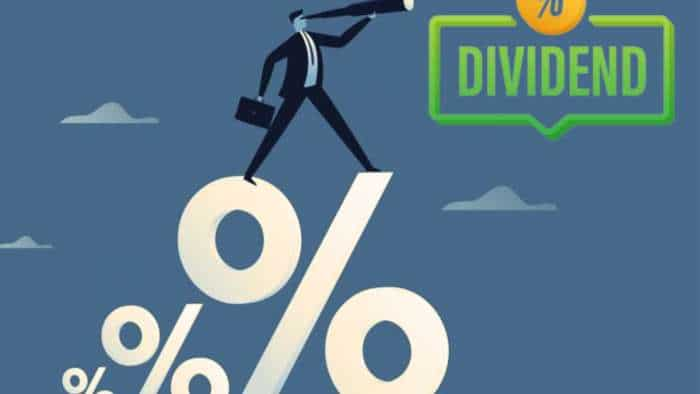






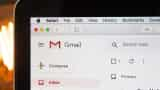 कहीं कोई और भी नहीं चला रहा आपका Gmail अकाउंट? इन बातों को भूलकर भी न करें इग्नोर
कहीं कोई और भी नहीं चला रहा आपका Gmail अकाउंट? इन बातों को भूलकर भी न करें इग्नोर 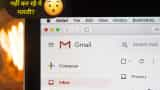 कहां-कहां लॉगिन है आपका Google अकाउंट, कोई और तो नहीं चला रहा? ऐसे चेक करें
कहां-कहां लॉगिन है आपका Google अकाउंट, कोई और तो नहीं चला रहा? ऐसे चेक करें  Tech News: Gmail के ये Hidden Tricks आपके Emailing एक्सपीरियंस को बनाएंगे और बेहतर
Tech News: Gmail के ये Hidden Tricks आपके Emailing एक्सपीरियंस को बनाएंगे और बेहतर  रोजाना करते हैं Mail यूज? नहीं पता होंगी ये 5 कमाल की Tips! चुटकियों में कर देता है काम
रोजाना करते हैं Mail यूज? नहीं पता होंगी ये 5 कमाल की Tips! चुटकियों में कर देता है काम  Gmail के फालतू mails से भर गया है आपका गूगल अकाउंट, इन 3 तरीकों से पाए हमेशा के लिए छुटकारा
Gmail के फालतू mails से भर गया है आपका गूगल अकाउंट, इन 3 तरीकों से पाए हमेशा के लिए छुटकारा